Kaip valdyti kompiuterio ventiliatorius automatiškai valdyti ramiai ir tyliai.

Gerus ventiliatorių rinkinys gali apsaugoti kompiuterį nuo perkaitimo, bet taip pat gali padaryti jūsų kompiuterį, kaip vėjo tunelį. Štai kaip galite valdyti kompiuterio ventiliatorius, kad jis veiktų kruopščiai, ir tyliai, kai jis neveikia.
Žinoma, galite prijungti rankinį ventiliatoriaus valdiklį prie savo kompiuterio su rankenėlėmis, kuriose ventiliatoriai nustatomi skirtingais greičiais. Tačiau nėra nieko panašaus į automatinį ventiliatoriaus valdymą, kuriame jūsų kompiuteris pakelia gerbėjus, kai viskas karšta ir išjungiama, kai tai vyksta kaip įprasta.
Kaip valdote savo gerbėjus, daug priklauso nuo jūsų kompiuterio, jūsų gerbėjų ir
Ar aš iš tikrųjų to reikia?
Pradėkime nuo tikrai paprasto klausimo: ar tikrai reikia pritaikyti savo ventiliatoriaus valdymą?
Jei naudojate nešiojamasis kompiuteris ar kitas kompiuteris (pvz., "Dell"), tikėtina, kad jūsų kompiuteris jau tam tikrą laiką automatiškai kontroliuoja savo gerbėjus. Jei jūsų kompiuteris tampa karštesnis nei norite, arba jūsų gerbėjai yra garsiau nei norite, pirmiausia turėtumėte padaryti keletą kitų dalykų:
SUSIJUSIOS: Kaip kruopščiai išvalyti nešvarų stalinį kompiuterį
- Atidarykite kompiuterį ir patikrinkite, ar nėra dulkių. Jei dulkes, išvalykite jį (ypač ventiliatorius) su suslėgtu oru. Turime visą instrukciją, kaip išvalyti stalinius kompiuterius ir nešiojamus kompiuterius.
- Įsitikinkite, kad jūsų kompiuteris gerai vėdinamas. Jei naudojate darbalaukį, įsitikinkite, kad aplink korpuso yra keletas vietos, o ne stumiama prieš sieną arba uždarą spintelę. Jei naudojate nešiojamąjį kompiuterį, pabandykite jį laikyti plokščiu paviršiumi, kuriame guminės pėdos gali leisti orui praeiti po juo, o ne naudoti ant viršutinio antklodės ar čiužinio.
SUSIJĘS: Kaip Naudokite naująjį užduočių tvarkyklę sistemoje Windows 8 arba 10
- Patikrinkite veikiančias programas. Atidarykite "Windows" užduočių tvarkyklę ir sužinokite, ar sunkiai dirba programas, kurios neturėtų būti. Jei jūsų kompiuteris nuolat dirba dėl bėgančios programos, jos gerbėjai ketina veikti daug dažniau.
Bet tarkime, kad jūs vis dar nepatenkinti. Priklausomai nuo jūsų kompiuterio, galbūt galėsite pakeisti, kaip sunku ir kaip dažnai ventiliatoriai paleidžia, kad jūsų kompiuteris atvės. Tai ypač paplitęs (ir būtinas!) Su namų kompiuteriais, bet kartais gali dirbti ir iš anksto sukurtų stalinių ir nešiojamųjų kompiuterių, nors jūsų rida gali skirtis.
Įvairūs būdai, kuriais ventiliatoriai jungiasi prie jūsų kompiuterio
Kompiuterio ventiliatoriai gali gauti maitinimą vienu iš dviejų būdų: iš pagrindinės plokštės arba tiesiai iš kompiuterio maitinimo. Jei jie prijungti prie maitinimo šaltinio (paprastai per "Molex" jungtį), jų negalima valdyti per programinę įrangą - reikia prijungti juos prie aparatūros ventiliatoriaus valdiklio.
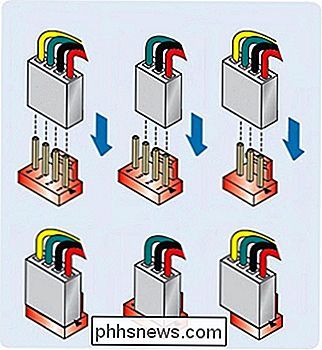
Jei galite prijungti juos prie savo pagrindinė plokštė, tačiau jūs galite turėti parinkčių.
Pagrindinės plokštės prijungtos ventiliatoriai yra dviejų tipų: su 3 kontaktų kabeliais ir su 4 kontaktų kabeliais. Be to, jūsų pagrindinė plokštė gali turėti 3 kontaktų lizdus arba 4 kontaktų lizdus (arba abi!). 4-jų kontaktų ventiliatorius, prijungtas prie 4 kontaktų lizdo, yra idealus, nes 4 kontaktų jungtys leidžia kontroliuoti jūsų ventiliatorius impulsų pločio moduliacija arba PWM.
Jei jūsų pagrindinė plokštė turi tik 3 kontaktų jungtis, tačiau , kartais galite valdyti ventiliatorius keičiant į ventiliatorių tiekiamą įtampą. Ne visos pagrindinės plokštės palaiko tai, todėl tikriausiai turėsite patikrinti savo pagrindinę plokštę arba ieškoti atsakymų internete. Be to, įtampos valdymas nėra toks pat sklandus, kaip PWM, bet jis atliks darbą.
Norint dar labiau apsunkinti padėtį, galite prijungti 3 kontaktų ventiliatorius prie 4 kontaktų lizdų ir vice- atvirkščiai, kaip parodyta aukščiau, jūs tiesiog negalėsite naudoti PWM valdymo.
Ar kyla problemų su tuo suprasti? Čia yra brūkšninio kodo formoje:
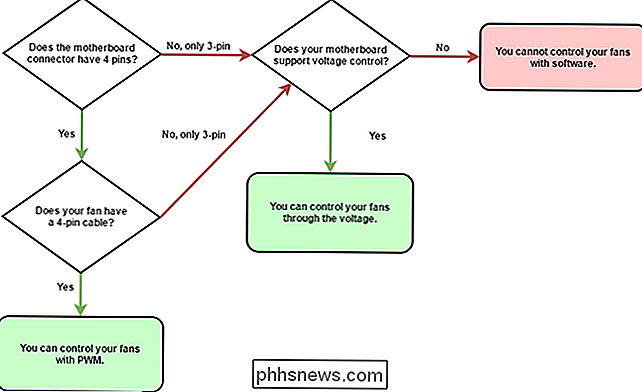
Gavo? Gerai, su tuo pasikalbėkime apie tai, kaip galite valdyti tuos gerbėjus.
Paprastiems integruotoms valdikliams: patikrinkite savo BIOS
SUSIJĘS: Ką daro kompiuterio BIOS ir kada turėčiau Naudokite jį?
Daug šiuolaikinių kompiuterių turi ventiliatoriaus valdymo priemones, sukurtas teisingai, tiesiog reikia kasti į BIOS. Jei norite prisijungti prie BIOS, turėsite iš naujo paleisti kompiuterį ir tada paspausti tam tikrą klavišą, kai jis bus įkeltas, paprastai - "Ištrinti" arba "F12". Jūsų įkrovos ekranas leis jums sužinoti, su kuria tokia eilutė kaip "Paspauskite DEL, jei norite įvesti nustatymą".
Kartą BIOS, jums gali prireikti ieškoti ventiliatoriaus valdymo elementų. Aš radau juos savo "MSI" plokštėje esančiame skiltyje "Nustatymai"> "Techninė priežiūra", bet jūsų vieta gali skirtis. (Jei jų nerandate, gali būti, kad jie nėra jūsų kompiuteryje.)
Kiekviena plokštės ventiliatoriaus kontrolė skiriasi, tačiau dauguma jų laikosi šiek tiek panašaus modelio. Jūs gausite pasirinkimą įjungti automatinį ventiliatoriaus valdymą jūsų procesoriaus ventiliatoriui (kuris yra prijungtas prie jūsų procesoriaus) ir SYS ventiliatorių (arba sistemos ventiliatorių, kurie paprastai yra paskirstyti aplink jūsų korpusą).
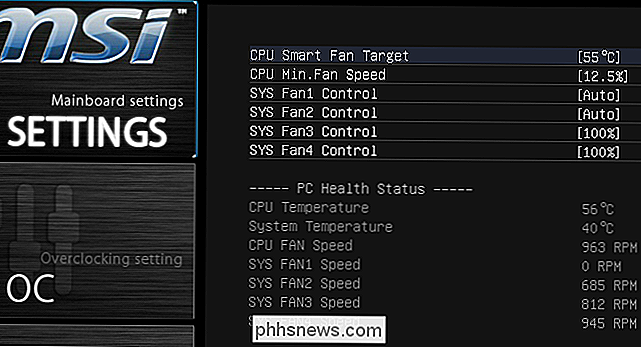
Tai yra mano centrinio procesoriaus nustatymai ventiliatorius, bet jūsų priklausys nuo jūsų ventiliatoriaus dydžio ir kokybės.
Jūsų procesoriaus ventiliatorius, greičiausiai, gali pasirinkti norimą temperatūrą (laipsniais pagal Celsijaus laipsnį) ir minimalų greitį procentais arba RPM. Iš esmės tai leidžia jums pasakyti "išlaikyti mano ventiliatorių X greičiu, kol procesorius pasiekia Y laipsnius, tada protingai pakelti ventiliatorių, kad jis būtų atvėsęs." Kuo karštesni jūsų CPU, tuo greičiau jūsų ventiliatorius sukasi. Ne visos pagrindinės plokštės turės visas šias parinktis - kai kurios supaprastins ją labiau nei kiti - tačiau dauguma jų laikysis šio bendrojo modelio.
PASTABA: jei viena iš šių verčių yra per maža, jums teks susidurti su šiek tiek susierzinimu. Jūsų ventiliatorius pakyla, kad atvėsintų kompiuterį, ir sulėtėtų, kai pasiekia jūsų tikslinę temperatūrą. Bet tada jūsų temperatūra padidės, nes ventiliatorius sulėtės, sukuriant padėtį, kurioje ventiliatorius pastoviai pakyla, sulėtėja, o po to vėl atsistoja kas dvi minutes. Jei pastebėsite, kad tai įvyks, norėsite pakelti tikslinę temperatūrą ir (arba) padidinti minimalų ventiliatoriaus greitį. Šiek tiek gali tekti žaisti su šiomis vertybėmis.
Jūsų SYS gerbėjai gali turėti panašias parinktis arba galite nustatyti tik tam tikrą pastovų greitį. Jei norite gauti daugiau informacijos apie konkretų kompiuterį, peržiūrėkite savo BIOS nustatymus ir pagrindinės plokštės vadovą.
Pavyzdžiui, mano kompiuterio BIOS sistemoje galiu valdyti ventiliatorius tik automatiškai, atsižvelgiant į procesoriaus temperatūrą. Jei norite valdyti savo gerbėjus, remdamiesi kitomis vertybėmis, pvz., Kietojo disko temperatūra, norėtumėte perskaityti kitą šio straipsnio dalį "Gauti daugiau pažangiosios kontrolės su" SpeedFan ".
Kai kurios pagrindinės plokštės taip pat gali ateityje turėsite savo programas, kad galėtumėte valdyti gerbėjus, be vidinės BIOS parinkčių. Šiandien mes nenagrinėsime, nes jie priklauso nuo jūsų pagrindinės plokštės ir bus skirtingi visiems, o BIOS parinktys paprastai yra geresnis pasirinkimas.
Gaukite daugiau pažangiosios kontrolės su SpeedFan
Jei jūsų kompiuterio BIOS Jums nėra pakankamai galimybių, jūs galite gauti daugiau kontrolės naudojant "Windows" programą "SpeedFan". Tai šiek tiek sudėtingesnis ir šiek tiek senas šiuo metu, tačiau jis leidžia valdyti ventiliatorius pagal bet kurio komponento temperatūrą (o ne tik jūsų CPU) ir leidžia jums stebėti viską iš vieno lango. Tačiau dėl sudėtingumo rekomenduojame atsisiųsti šią programą tik jei esate pažengęs vartotojas. Jūs nesugeba su kompiuterio aušinimo sistema, o jei nesate atsargūs, galite sugadinti savo aparatūrą.
Taip pat nepamirškite, kad SpeedFan nepalaiko kiekvieno kompiuterio, todėl ne visi galės valdyti savo gerbėjus. su šia programa. Tačiau kai tai veikia, tai gana naudinga. Čia galite patikrinti "SpeedFan" palaikomų mikroschemų sąrašų sąrašą arba tiesiog pabandyti sau. Nors mano pagrindinė plokštė nebuvo įtraukta į sąrašą, ji vis tiek dirbo mano namų kompiuteryje. Jei bet kuriuo metu jūs pastebėsite, kad šios instrukcijos jums neveikia, gali būti, kad jūsų pagrindinė plokštė ar ventiliatoriaus sąranka nesuderinama su "SpeedFan". Nejaučiuojate blogai - jūs ne vienintelis.
PASTABA: prieš naudodami "SpeedFan" išjunkite bet kokius BIOS ventiliatoriaus nustatymus, nes gali kilti konfliktas. Jei pakeitėte bet kokius nustatymus naudodamiesi aukščiau pateiktomis instrukcijomis, grįžkite į savo BIOS ir kiekvieną išmanų ventiliatoriaus funkciją nustatykite į "Išjungta", o visi jūsų gerbėjai - iki 100%.
Pirmas žingsnis: atsisiųskite "SpeedFan" ir susipažinkite su "
"Atsisiųskite "SpeedFan" iš savo pagrindinio puslapio ir įdiekite jį (saugokitės skelbimų atsisiuntimo puslapyje - tikroji atsisiuntimo nuoroda yra daug mažesnė, kur nurodyta, kad "naujausia versija yra ___"). Paleiskite jį ir po kelių sekundžių nuskaitykite savo mašiną pamatysite pagrindinį langą.
Kairėje pamatysite stulpelį, rodantį, kaip greitai jūsų gerbėjai rodomi per minutę (RPM). Dešinėje, pamatysite grafikos plokštės, plokštės mikroschemų rinkinio, kietųjų diskų, procesoriaus ir kitų temperatūrų sąrašą.
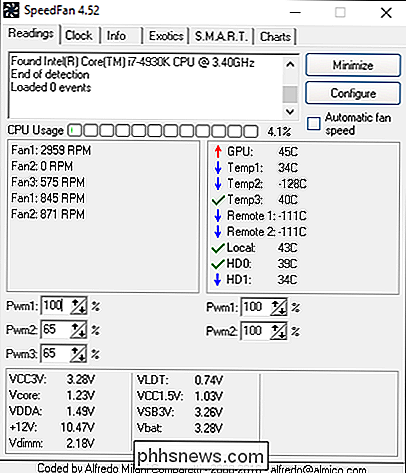
"SpeedFan", deja, ne visada pritvirtina dalyką super aprašomuoju būdu. Pavyzdžiui, mano ekrano kopijoje pastebėsite, kad kai kurie jutikliai vadinami "Temp1", "Temp2" ir "Temp3", mano manymu, tai yra pagrindinė plokštė ir sistemos temperatūra. HD taikoma mano kietajam diskui, o "Core" 0-5 taikomas šešiems procesoriaus branduolys. (Pastaba: kai kurie AMD įrenginiai gali turėti "CPU tempą", o "Core Temp" -Kore yra tas, kurį norite stebėti.)
SUSIJUSIOS: Kaip kontroliuoti kompiuterio procesoriaus temperatūrą
Be to , ne visi jūsų jutikliai gali būti matomi "SpeedFan" pagrindiniame lange, priklausomai nuo to, kiek jų yra. Jei paspausite mygtuką "Konfigūruoti" ir eikite į skirtuką "Temperatūra", pamatysite visą sąrašą. Jei nesate tikri, kokie yra šie jutikliai, galite pabandyti atsisiųsti tokį įrankį kaip HWMonitor ir suderinti jo reikšmes su "SpeedFan", kad žinotumėte, kas yra kas.
Iš šio lango galite pakeisti bet kurį jutiklį, kuris yra naudingas, jei kažkas nesutampa su tuo, ką matote HWMonitor. Taip pat galite juos vilkti, kad juos pertvarkytumėte, o tie pakeitimai bus rodomi "SpeedFan" pagrindiniame lange po to, kai spustelėsite "Gerai".
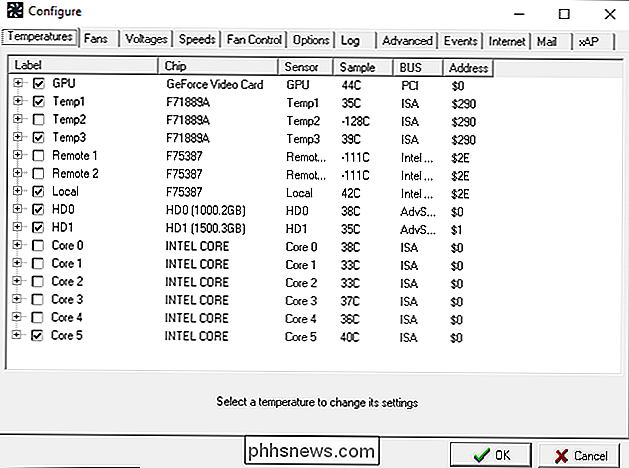
Taip pat galite pastebėti, kad kai kurios reikšmės yra absurdiškos, pvz., "Temp2", "Remote 1" ir "Remote 2" rodyti kaip -111 laipsnių Celsijaus. Tai akivaizdžiai nėra tiksliai, ir paprastai tai reiškia, kad nėra tokio įrašo jutiklio. Iš "Temperatūra" skirtuko galite panaikinti šių jutiklių slėpimą, kad paslėptumėte juos "SpeedFan" pagrindiniame lange. Taip pat galite panaikinti kitus elementus, kurių jums nereikia matyti, pvz., Aš nusprendžiau rodyti tik savo širdies procesoriaus širdį, o ne visus šešis.
Apskritai, "GPU", "HD" ir "CPU" (arba "Core") temperatūros yra tos, kurias norite atidžiau stebėti.
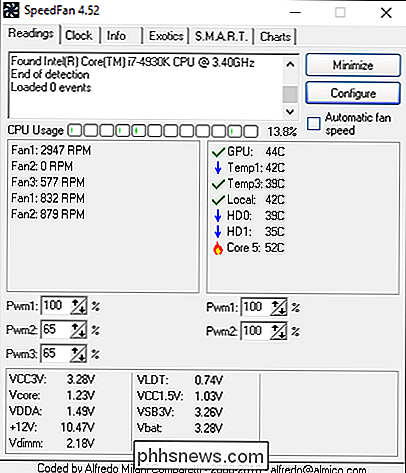
Galiausiai taip pat galite įdėti piktogramą jūsų sistemos dėkle, kuri stebės jūsų sistemos temperatūras, kuri yra naudinga, kai konfigūruosite "SpeedFan". Šią piktogramą galite pritaikyti "SpeedFan" konfigūracijoje, esančiame skirtuko Parinktyse.

Dabar, kai jau susipažinote, laikas iš tikrųjų pasinaudoti šia programa.
Antras žingsnis: išbandyk savo ventiliatoriaus valdiklius
Pradėkime žaisti su kai kuriais ventiliatoriaus valdikliais. Spustelėkite mygtuką "Konfigūruoti" ir eikite į skirtuką "Advanced". Spustelėkite išskleidžiamąjį meniu "Chip" ir sąraše pasirinkite savo plokštės mikroschemą. Spustelėkite "PWM režimo" parinktis ir įsitikinkite, kad jie visi yra nustatyti "MANUAL", naudojant langelį apačioje.
PASTABA. Galite turėti keletą "žetonų" viršutiniame meniu, todėl patikrinkite juos visus - Aš turėjau du dalykus, kurie prasidėjo "F", kurį turėjau keisti.
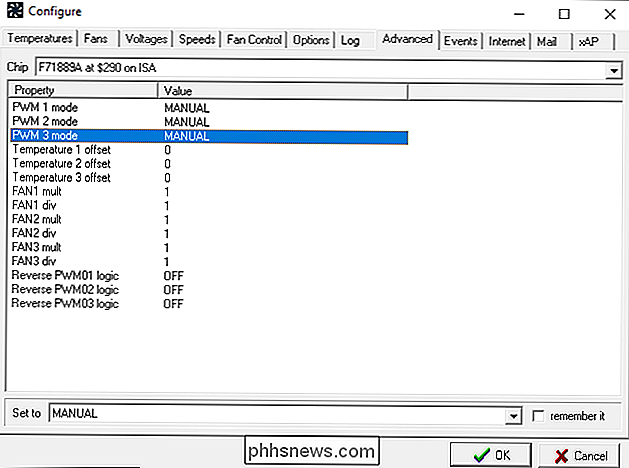
Prieš pakoreguodami kažką kita, eikite į skirtuką Parinktys ir pažymėkite langelį "Nustatyti ventiliatorius iki 100% programos išėjimo". Tai užtikrina, kad jei jūs netyčia išeinate iš SpeedFan, kuris automatiškai nustos automatiškai sureguliuoti savo gerbėjus, jūsų gerbėjai pakils iki 100%, užtikrinant, kad jie nebus įstrigę esant žemam ventiliatoriaus greičiui ir perkaitinti kompiuterį.
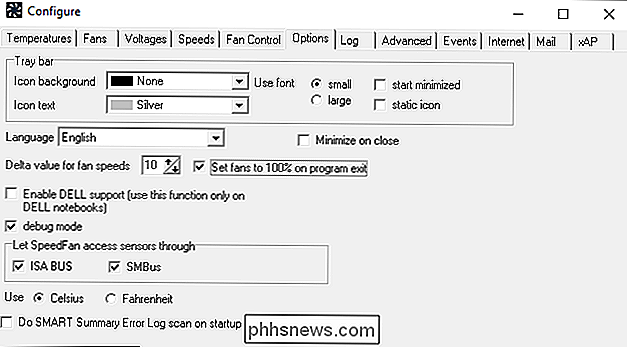
Dabar, spustelėkite Gerai, kad grįžtumėte į pagrindinį "SpeedFan" langą. Naudokitės rodyklių mygtukais, kad padidintumėte arba sumažintumėte savo pirmojo ventiliatoriaus greitį mano Pwm1. Kai aš pakeitiau greitį, galėjau pamatyti "Fan1" RPM vertės reikšmes - taigi manau, kad Pwm1 kontroliuoja "Fan1". Kadangi taip pat galiu išgirsti ir pamatyti kompiuterio dėklo vidų (gali reikėti atsidaryti), aš žinau, kad šis ventiliatorius prijungtas prie mano procesoriaus.
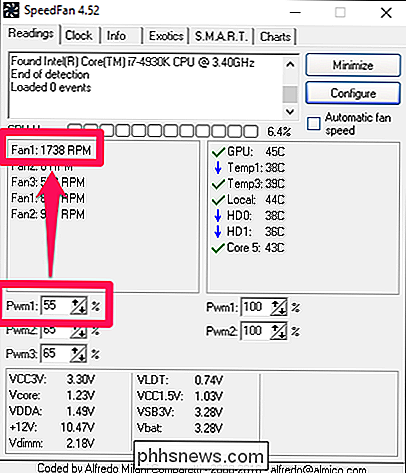
Taigi, konfigūracijos lange skirtuke "Ventiliatoriai" , Aš pervardijo "Fan1" į "CPU ventiliatorių". Aš taip pat nuvyko į skirtuką "Greitos" ir pervardijo "Pwm1" į "CPU ventiliatorių". Norėdami pervardyti elementą, tiesiog pažymėkite jį ir paspauskite F2. Kai paspausite Gerai, pakeitimai bus platinami į pagrindinę "SpeedFan" sąsają, kaip parodyta žemiau.
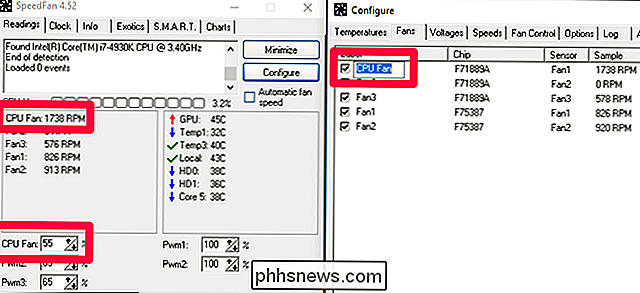
Tai daro šiek tiek aiškesnius dalykus, ar ne?
Galite pakartoti šį procesą su savo kitais gerbėjais. Mano atveju mano centrinis ventiliatorius yra mano kompiuterio vienintelis 4 kontaktų ventiliatorius, o mano pagrindinė plokštė nepalaiko 3 kontaktų ventiliatorių įtampos reguliavimo. Taigi aš iš esmės baigiau. Bet aš vis tiek renkuosiu kitus gerbėjus ir pašalinsiu jutiklius, kurie nėra prijungti prie ventiliatoriaus, todėl aš galiu stebėti, kurie iš jų yra.
Trečias žingsnis: pritaikykite savo automatinius ventiliatorių valdiklius
Gerai, dabar, kai surengėme visus jutiklius ir gerbėjus ir suteikėme jiems tinkamų pavadinimų, laikas nustatyti automatinį ventiliatoriaus valdymą.
Spustelėkite mygtuką Configure (konfigūruoti), kad grįžtumėte į konfigūracijos meniu. Dauguma to, ko norime, yra skirtuke "Temperatūra". Mes ketiname nustatyti tam tikrus ventiliatorius, kad pagreitintų arba sulėtėtų priklausomai nuo tam tikrų jutiklių temperatūros. Pavyzdžiui, galime nustatyti, kad mūsų procesoriaus ventiliatorius pagreitėja, kai mūsų procesorius tampa karštas, taigi jis padeda atvėsti. Pavyzdžiui, taip pat galite nustatyti, kad priekiniai važiuoklės ventiliatoriai, esantys šalia kietojo disko, paspartėtų, kai kietieji diskai užsiliepsnoja. Jūs gaunate idėją.
Iš skirtuko "Temperatūra" spustelėkite pliuso ženklą šalia jutiklio, kad pamatytumėte visus gerbėjus, kuriuos jis gali valdyti. Patikrinkite gerbėjų, kuriuos norite valdyti. Mano atveju aš noriu "Core 5" (mano karščiausio procesoriaus jutiklio) kontroliuoti savo procesoriaus ventiliatorių, todėl aš tai patikrinsiu.
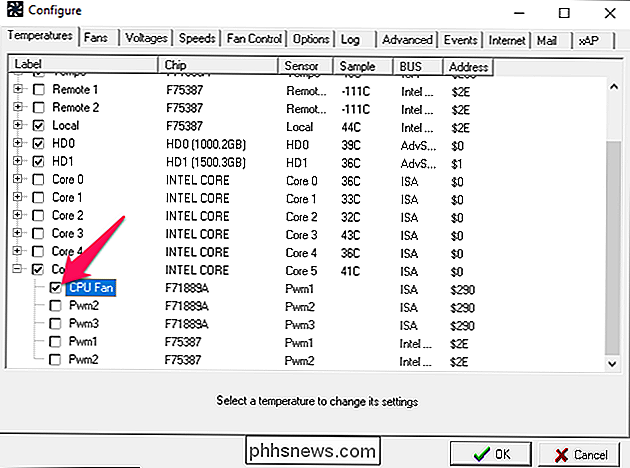
Tada pats pasirinkę jutiklį, spragtelėjus "Core 5" - ir lango apačioje pamatysite dar kelias parinktis: "pageidaujama" ir "įspėjimas". "Pageidaujama" yra temperatūra, kurioje ventiliatoriai pradės reaguoti. "Įspėjimas" nustato, kokia temperatūra SpeedFan įspėja, kad komponentas karšta (su šiek tiek liepsnos piktograma šalia temperatūros), ir pradeda ventiliatorių paleisti 100%. Mano atveju, mano procesoriaus perkaitimas, kuris tai reiškia, kad ji veikia šiek tiek karštesnė, o kai tik įmanoma, einu tyliai. Tada aš nustatysiu "pageidaujamą" temperatūrą iki 55, o mano "įspėjimo" temperatūra bus 80. Jūsų vertės gali skirtis priklausomai nuo jūsų konkretaus procesoriaus, ventiliatoriaus ir nuostatų.
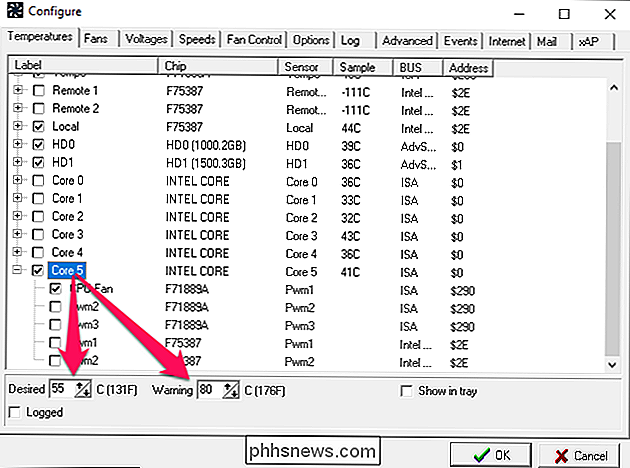
Spustelėkite Gerai, kai baigsite, ir pakartokite tai. bet kokio kito jutiklio, kurį norite paveikti savo gerbėjus, procesas.
Galiausiai eikite į skirtuką "Greitis" ir pasirinkite ventiliatorių. Jūs gausite dvi parinktis: "Minimali vertė" ir "Maksimali vertė". Tai būtent tai, ką jie skamba, - minimali vertė yra greitis, kuriuo ventiliatorius pradės veikti, kai jūsų temperatūra yra žemiau pageidaujamo, ką tik nustatėte, o maksimalus maksimalus greitis yra tarp norimų ir maksimalių. (Kai jūsų temperatūra pasiekia maksimalią reikšmę, atitinkamas ventiliatorius visada bus 100%.) Galite nustatyti kai kuriuos ventiliatorius bent iki 0, jei jie nėra tiesiogiai prijungti prie komponento (pvz., Jūsų CPU), palaikydami savo PC nepaprastai tyliai, bet atkreipkite dėmesį, kad kai kurie "PWM" ventiliatoriai "SpeedFan" gali neveikti 0%.
Patikrinkite langelį "Automatiškai variuotas" ir pakartokite šį procesą visiems savo gerbėjams, kuriuos paveikia jutiklis. Kai baigsite, spustelėkite Gerai.
Vėlgi, tai tik mano vertės. Turiu ypač didelį radiacinį įrenginį, todėl 15% yra gana saugus numeris. Jei turite mažesnį radiatorių, kaip tai daro dauguma kompiuterių, galbūt norėsite nustatyti, kad jūsų minimumas būtų didesnis nei 15%.
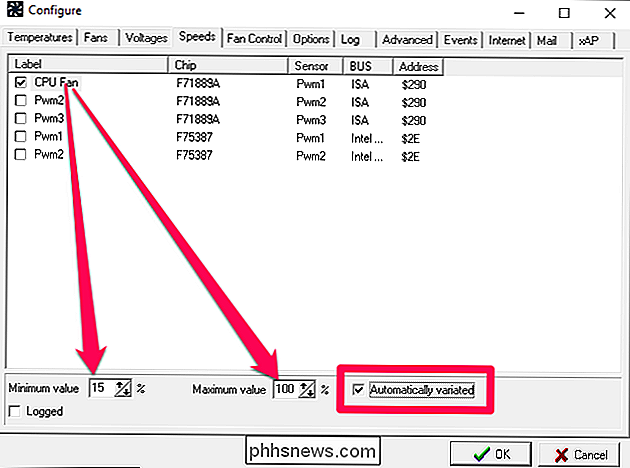
Galiausiai grįžkite į pagrindinį "SpeedFan" langą, pažymėkite langelį "Automatinis ventiliatoriaus greitis". Pažiūrėkite į savo ventiliatoriaus apsisukimų dažnius ir temperatūras - turėtumėte suvokti, kad jie reaguoja taip, kaip nurodėte skirtuke "Temperatūra ir greičiai".
PASTABA: jei jūsų "norimas" arba "minimalus greitis" yra per mažas, įveikti šiek tiek susierzinimo. Jūsų ventiliatorius pakyla, kad atvėsintų kompiuterį, ir sulėtėtų, kai pasiekia norimą temperatūrą. Bet tada jūsų temperatūra padidės, nes ventiliatorius sulėtės, sukuriant padėtį, kurioje ventiliatorius pastoviai pakyla, sulėtėja, o po to vėl atsistoja kas dvi minutes. Jei pastebėsite, kad tai įvyks, norėsite pakelti "pageidaujamą" temperatūrą ir (arba) padidinti šio ventiliatoriaus "minimalaus greičio" lygį. Šiek tiek gali tekti žaisti su šiomis vertybėmis.
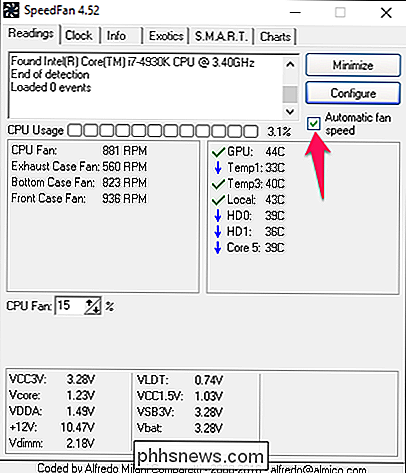
Ketvirtas žingsnis: nustatykite SpeedFan automatiškai paleisti
Dabar, kai jūsų ventiliatoriaus konfigūracijos yra visos, jūs turėsite užtikrinti, kad "SpeedFan" visada veikia, išlaikant jūsų aparatą atvėsti ir tyliai.
Pirma, mes nustatysime "SpeedFan", kad paleistume "Windows". Keista, SpeedFan neturi integruotos parinkties, todėl mes tai padarysime rankiniu būdu, naudodamiesi "Windows" paleisties aplanku. Atidarykite meniu Pradėti, eikite į "SpeedFan" programų sąrašą ir dešiniuoju pelės mygtuku spustelėkite "SpeedFan" piktogramą. Eikite į Daugiau> Atidaryti failo vietą.
Dešiniuoju pelės mygtuku spustelėkite "SpeedFan" spartą ir pasirinkite "Kopijuoti".
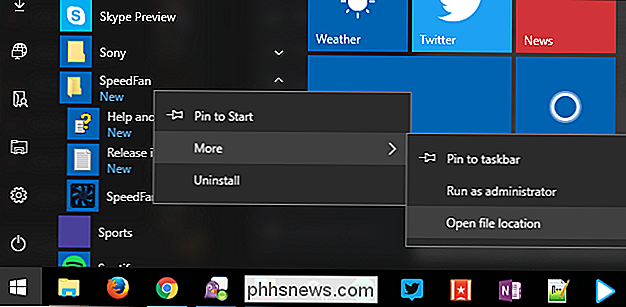
Tada "File Explorer" į adreso juostą įvedę
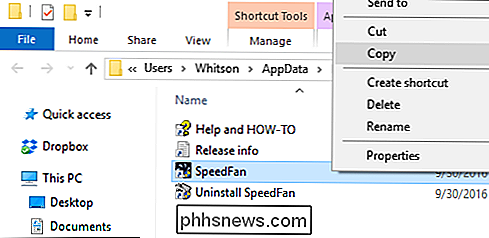
shell: startupir paspauskite Įveskite Tai turėtų atnešti jus į paleisties aplanką. Dešiniuoju pelės klavišu spustelėkite tuščią sritį, kad įklijuotumėte šio aplanko "SpeedFan" nuorodą.Tai užtikrins, kad "SpeedFan" prasideda, kai "Windows" veikia.
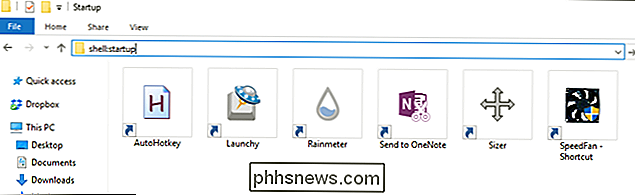
Galiausiai iš "SpeedFan" pagrindinio lango spustelėkite "Konfigūruoti" ir eikite į skirtuką "Parinktys". Pažymėkite parinktį "Sumažinti uždarymą". Tai užtikrins, kad atsitiktinai nenutraukite "SpeedFan". Taip pat galite pasirinkti patikrinti "Start Minimized", jei nenorite matyti "SpeedFan" lango kiekvieną kartą paleidus kompiuterį.
Naudodamiesi kompiuteriu, laikykitės šių greičių ir temperatūrų keletą dienų įsitikinkite, kad viskas veikia taip, kaip numatyta. Paskutinis dalykas, kurį norite padaryti, yra kepti jūsų CPU dėl klaidingos klaidos. Jei kažkas niekada neatrodo tinkamas, grįžkite į "SpeedFan" nustatymus ir sureguliuokite savo konfigūraciją.
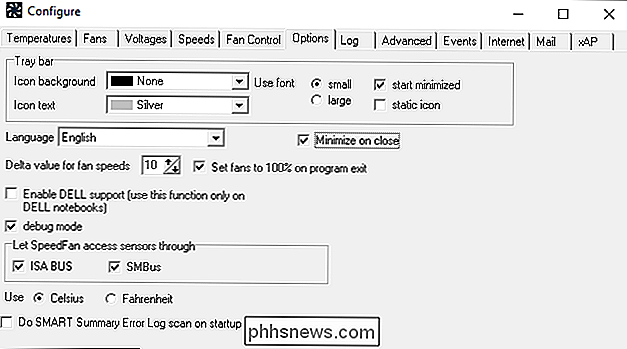
Tačiau, jei viskas veikia tinkamai, jūs visi baigėte! "SpeedFan" turi dar daugiau galimybių ("Fan Control" skirtuko lape galite kurti savo atsako kreives su "Advanced Fan Control"), tačiau ši pagrindinė sąranka turėtų būti daugiau nei pakankama daugumai žmonių.
Vaizdo įrašo kreditas: Kal Hendry / Flickr
Jei norite, kad jūsų kompiuteris būtų atvėsęs, kai jis sunkiai dirbs, ir ramiai, kai jis nebus.

Kaip pakeisti el. Pašto pranešimų "Atsakyti" adresą "Outlook"
Kartais, kai siunčiate el. Laišką, norite, kad atsakymai būtų nukreipti į kitą el. Pašto adresą, negu išsiuntėte originalą iš . Tai galite padaryti "Outlook" atskiroms žinutėms arba visiems pranešimams, siunčiamiems iš konkrečios el. Pašto paskyros. Pasakykite, kad jūsų viršininkas paprašo išsiųsti el.

"IPad" klaviatūra gali greičiau įvesti simbolius "iOS 11". Štai kaip "
IPad "įsigijo daug" iOS 11 "atnaujinimų, kad tai būtų geresnis našumo įrankis. Kartu su antraštėmis, tokiomis kaip daugiafunkciniai veiksmai, tikriausiai pastebėsite, kad klaviatūra gavo kapitalinį remontą. Iš pradžių ji gali atrodyti šiek tiek apsimestusi, tai iš tiesų yra didelis pagerėjimas. Štai kas pasikeitė ir kaip jį naudoti.



